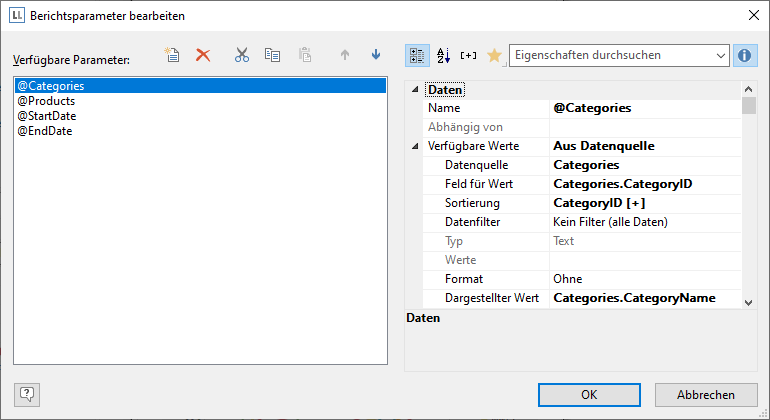
Die Berichtsparameter erlauben die Parametrisierung von Berichten, d. h. das Ergebnis der Ausgabe kann beeinflusst werden. Somit kann z. B. ein Datumsbereich ausgewählt oder nur bestimmte Rechnungsnummern gedruckt werden.
Diese Funktionalität kann auch zur Erstellung von DrillDown-Berichten verwendet werden. Weitere Informationen dazu finden Sie im Kapitel Drilldown Berichte (Detailtiefe erhöhen).
Hinweis: Die Zahl der definierbaren Parameter hängt von der Anwendung ab.
Über Projekt > Berichtsparameter können Parameter definiert werden.
|
Eigenschaft |
Beschreibung |
Wert |
Beschreibung | |
|
Name |
Name des Berichtparameters |
Text |
| |
|
Abhängig von |
Berichtsparameter mit Datenquelle, von dem dieser Parameter implizit abhängt. Dieser muss in der Reihenfolge vor dem anhängigen Parameter stehen. |
Text |
| |
|
Verfügbare Werte |
Quelle für die möglichen Werte des Parameters. |
|
Aus Datenquelle Aus vordefinierten Werten Manuelle Eingabe | |
|
|
Datenquelle |
(aus Datenquelle) Der Name der Datenquelle für die Werte. |
|
|
|
|
Feld für Wert |
(aus Datenquelle) Feldauswahl für den Wert des Parameters bei Verwendung in Formeln oder Filtern. |
|
|
|
|
Sortierung |
(aus Datenquelle) Gewünschte Sortierung der Daten. |
|
|
|
|
Datenfilter |
(aus Datenquelle) Unerwünschte Auswahlwerte können über diese Funktion herausgefiltert werden. |
True False |
Ja Nein Formel-Assistent |
|
|
Typ |
(Aus vordefinierten Werten)+(Manuelle Eingabe) Werte-Typ des Parameters |
|
Boolean Datum Numerisch Text |
|
|
Werte |
(Aus vordefinierten Werten) Die zur Verfügung stehenden Werte |
|
Liste |
|
|
Format |
(aus Datenquelle)+(Aus vordefinierten Werten) |
|
|
|
|
Dargestellter Wert |
(aus Datenquelle)+(Aus vordefinierten Werten) Formel für die Darstellung des Werts in der Auswahlliste. Wenn die Formel leer ist, wird der Wert direkt dargestellt. |
|
Formel-Assistent |
|
|
Validierungsausdruck |
(Manuelle Eingabe) Regulärer Ausdruck zur Validierung der Eingabe. |
|
Formel-Assistent |
|
Voreinstellung |
Sollen alle möglichen Werte oder einzelne Werte als Voreinstellung genutzt werden? Bei Werten steht der Forme-Assistent zur Verfügung, z. B. Year(Now()), Year(Now())-1 etc. |
True False |
Alle Werte | |
|
Darf 'Null' sein |
Darf 'Null' sein |
True False |
Ja Nein | |
|
Darf leer sein |
Darf leer sein |
True False |
Ja Nein | |
|
Mehrfachauswahl möglich |
Mehrfachauswahl möglich |
True False |
Ja Nein | |
|
Sofort anwenden |
Änderungen an diesem Berichtsparameter werden sofort angewendet, ohne dass die Schaltfläche zur Neuerstellung gedrückt wird. |
True False |
Ja Nein | |
|
Control-Typ |
Typ des Controls zur Eingabe des Parameters |
|
Boolean (Ja/Nein) Boolean (Wahr/Falsch) Datum Datum mit Zeit Text | |
|
Bezeichnung |
Beschreibungstext für den Parameter. Dieser Text wird als Beschriftung für das Eingabefeld des Parameters verwendet. |
Text |
Formel-Assistent | |
|
Hilfetext |
Dieser Text erscheint beispielsweise in der Variablen-/Feldliste und als Tooltip-Hilfetext des Controls. |
Text |
| |
|
Sichtbar |
Der Parameter ist in der Vorschau sichtbar. |
True False |
Ja Nein | |
Beispiel: Einen Bericht in der Vorschau nach Kategorien und Datum filtern
Gehen Sie wie folgt vor:
1. Gegeben ist eine Produktstatistik über mehrere Produktgruppen und Jahre:
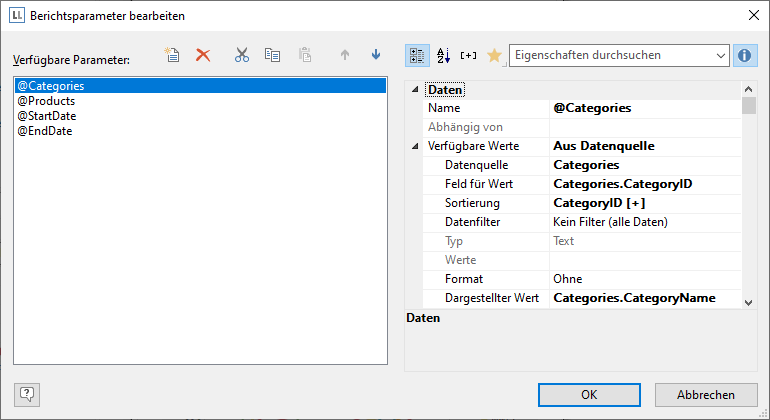
Abbildung 9.9: Produktstatistik
2. Legen Sie nun über Projekt > Berichtsparameter die Parameter an. Vergeben Sie einen aussagekräftigen Namen, z. B. "Categories", das Zeichen "@" wird automatisch an den Anfang gesetzt. Bei "Verfügbare Werte" wählen Sie "Aus Datenquelle" und die Datenquelle "Categories" mit dem Feld "CategoryID".
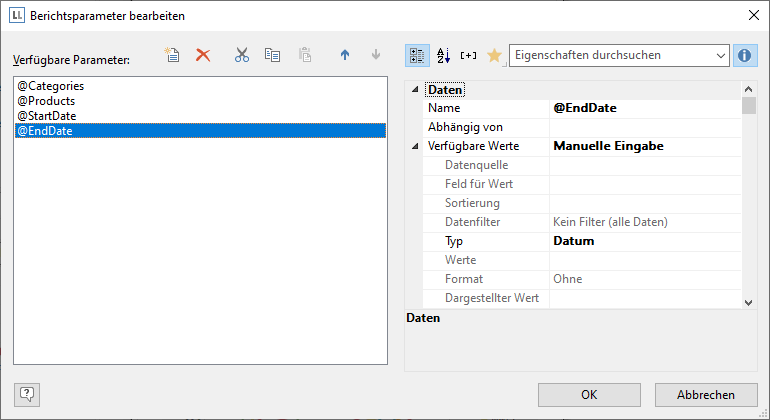
Abbildung 9.10: Liste der Berichtsparameter – Aus Datenquelle
3. Für die weiteren Berichtsparameter "StartDate" und "EndDate" wählen Sie als "Verfügbare Werte" die "Manuelle Eingabe". Setzen Sie "Typ" und "Control-Typ" auf "Datum" und vergeben Sie eine aussagekräftige Bezeichnung, z. B. "Startdatum" und "Enddatum".
Setzen Sie bei allen Berichtsparametern die Eigenschaft 'Sofort anwenden' auf 'Ja'. Sobald ein Parameter geändert wird, der diese Eigenschaft gesetzt hat, wird der Bericht automatisch sofort neu gerendert. Dadurch entfällt die Notwendigkeit, manuell auf die Aktualisieren-Schaltfläche zu klicken, um die Änderungen zu sehen.
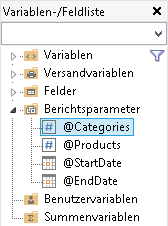
Abbildung 9.11: Liste der Berichtsparameter – Manuelle Eingabe
4. Die Parameter stehen nun in der Variablen-/Feldliste zur Verfügung.
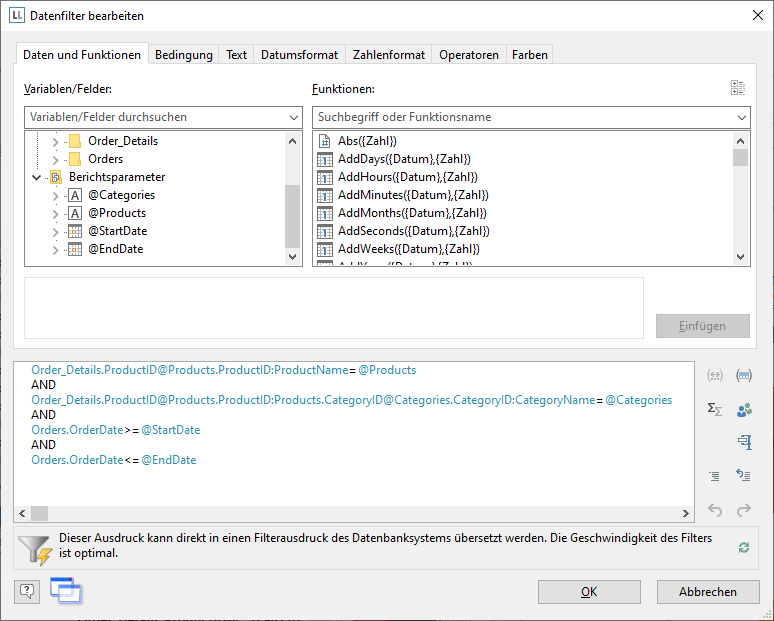
Abbildung 9.12: Berichtsparameter in der Variablen-/Feldliste
5. Definieren Sie nun in der Eigenschaft "Datenfilter" im Diagramm-Objekt die entsprechende Formel für die Einschränkung der Daten.
Beachten Sie dabei die Hinweise im Kapitel 7.2 Filter.
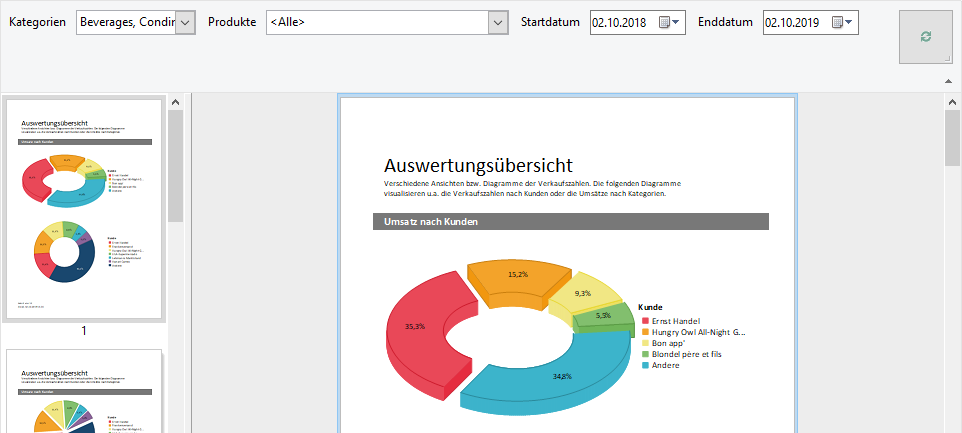
Abbildung 9.13: Formel für den Datenfilter
6. Beim Druck in die Vorschau können die Parameter dann wie gewünscht eingestellt werden – der Bericht wird nach Kategorien und Datum gefiltert:
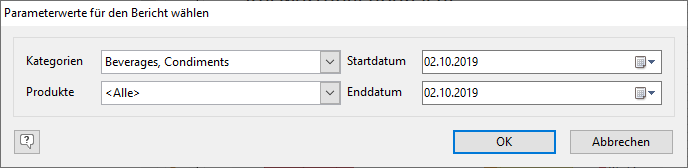
Abbildung 9.14: Angewendete Berichtsparameter
7. Wenn Sie nicht auf die Vorschau, sondern z. B. nach PDF drucken, bekommen Sie die Parameterauswahl vorab in einem Dialog angezeigt.
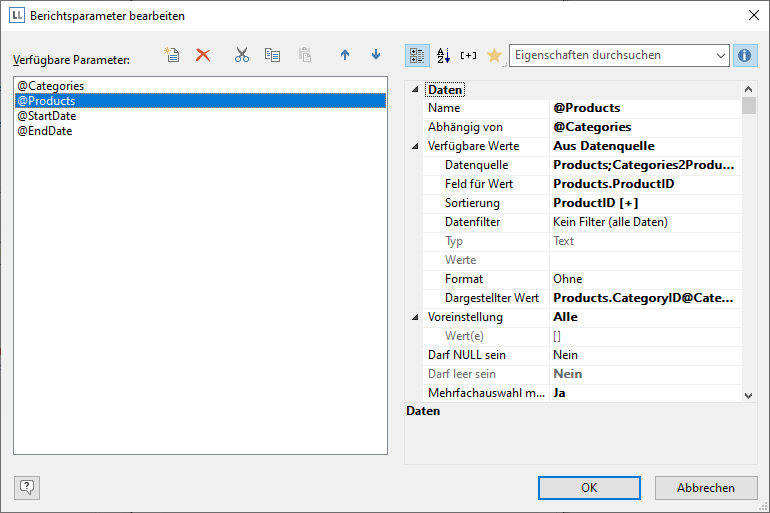
Abbildung 9.15: Berichtsparameter-Auswahl beim Export
8. Sie können nun noch einen weiteren abhängigen Parameter definieren – im Beispiel oben z. B. einen "Produkte"-Parameter, der von der Auswahl bei "Kategorien" abhängig ist. Über die Eigenschaft "Abhängig von" wählen Sie dabei den entsprechenden Parameter aus.
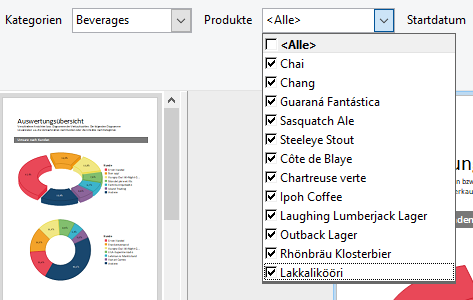
Abbildung 9.16: Definition eines abhängigen Berichtsparameters
9. Damit werden Ihnen im zweiten Parameter "Produkte" nur die Werte angeboten, die zur Auswahl des ersten Parameters passen. Hier im Beispiel nur die Getränke:
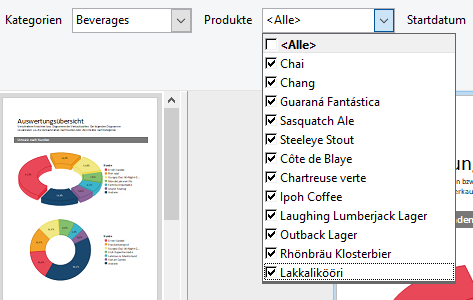
Abbildung 9.17: Abhängiger Berichtsparameter